
- •Лабораторная работа № 1
- •1.1 Описание схем таблиц баз данных (тбд) и их состояний
- •1.2 Подготовительные операции
- •1.2.5 Создание установочной среды для проекта приложения Создание установочной среды для проекта приложения выполняется двумя командами, которые вводятся в ко, как показано на рис. 1.3:
- •Set date french
- •1.3.1 Создание проекта Создание проекта можно выполнять несколькими способами:
- •1.3.2 Открытие проекта (до Project Manager) Открытие до Project Manager можно выполнять несколькими способами:
- •1.3.3 Свойства до Project Manager до Project Manager состоит из 6-ти вкладок, представленных на рис.1.9, и управляющих кнопок. Каждая вкладка окна соответствует определённому компоненту приложения:
- •1.4 Создание контейнера Создание контейнера можно выполнять несколькими способами:
- •1.4.1 Открытие контейнера (до Database designer) Открытие до Database designer можно выполнять несколькими способами:
- •Самостоятельная работа
- •Контрольные вопросы
1.3.3 Свойства до Project Manager до Project Manager состоит из 6-ти вкладок, представленных на рис.1.9, и управляющих кнопок. Каждая вкладка окна соответствует определённому компоненту приложения:
|
All |
Data |
Documents |
Classes |
Code |
Other |
Рис.1.9. Вкладки ДО Project Manager
Эти вкладки показывают:
All - все компоненты приложения;
Data - только контейнеры баз данных (в дальнейшем для краткости – просто базы данных) с помещаемыми в них ТБД; свободными таблицами, не помещаемыми в базы данных; запросами и др. компонентами приложения;
Documents - только формы, отчеты и этикетки;
Classes - только библиотеки классов и классы;
Code - только программы, библиотеки API и приложения;
Other – меню, текстовые файлы и другие файлы.
Управляющие кнопки позволяют создавать, добавлять, модифицировать, запускать на выполнение и т.п. компоненты приложения.
1.4 Создание контейнера Создание контейнера можно выполнять несколькими способами:
1 СПОСОБ: В ДО Project Manager перейти с вкладки All на вкладку Data, для активной строки Databases нажать управляющую кнопку New (как показано на рис.1.10).
В результате снова возникает ДО Create, в котором необходимо найти свой каталог, согласиться (в данном случае) с предлагаемым по умолчанию именем файла data1.dbc и сохранить созданный файл нажатием на кнопку Save.
Щелкните
для создания контейнера

Рис.1.10 ДО Project Manager для создания контейнера
2 СПОСОБ: На панели инструментов нажать кнопку New – и в возникшем сначала ДО New, а затем в ДО Create продолжить действия 1-го способа.
3 СПОСОБ: Набрать в КО команду create DATABASE с указанием пути (как показано на рис.1.11).
Команда
для создания контейнера

Рис.1.11 Ввод команды в КО для создания контейнера
1.4.1 Открытие контейнера (до Database designer) Открытие до Database designer можно выполнять несколькими способами:
1 СПОСОБ: пункт меню File - команда Open – ДО Open - найти Ваш каталог Baza - в строке имени файла ввести имя уже созданного файла data1.dbc (или щелкнуть по пиктограмме этого файла)- нажать кнопку ОК (как показано на рис.1.12).
2 СПОСОБ: Набрать в КО команду Open Database с указанием пути (как показано на рис.1.13).
После открытия контейнера в строке меню раскрывается список баз данных (до этого пустой) и в нем появляется имя контейнера data1.
Найдите
каталог Выберите
тип файла - контейнер Нажмите
для открытия контейнера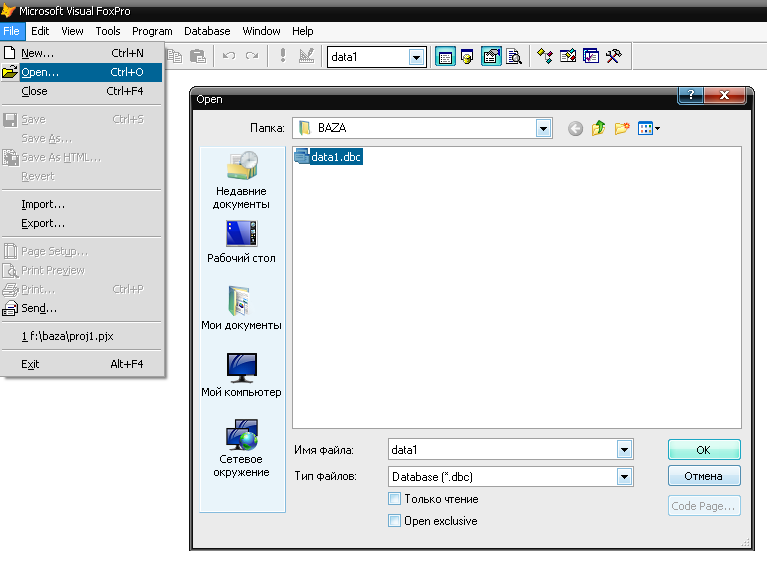



Рис.1.12 ДО Open для открытия контейнера
Команда
для открытия контейнера

Рис.1.13 Ввод команды в КО для открытия контейнера
Самостоятельная работа
1.При оформлении в отчете по лабораторной работе описаний схем таблиц баз данных (ТБД) и их состояний следует для каждой ТБД ввести графу «№п/п» и пронумеровать все строки состояния схемы каждой ТБД. Ручная нумерация необходима для того, чтобы можно было впоследствии сравнить правильность ответов СУБД на запросы пользователя при предъявлении этих ответов совместно с автоматически проставленными самой СУБД внутрисистемными номерами записей.
Тексты строк во всех графах наименований можно выполнять строчными буквами.
2.Выполнить удаление контейнера Data1, набрав следующие команды в КО:
CLOSE ALL &&закрытие всех файлов
DELETE FILE <путь и имя файла >
3.Выполнить удаление проекта приложения Proj1, набрав команду в КО:
DELETE file <путь и имя файла >
4.Выйти из СУБД, снова войти в СУБД, повторно создать проект приложения и контейнер с именами Proj1 и Data1.
5.Закрыть ДО контейнера Data1 и в ответ на предложение СУБД удалить пустой файл отказаться от удаления (нажать кнопку Retain).
6. Закрыть ДО проекта приложения Proj1 и выйти из СУБД.
